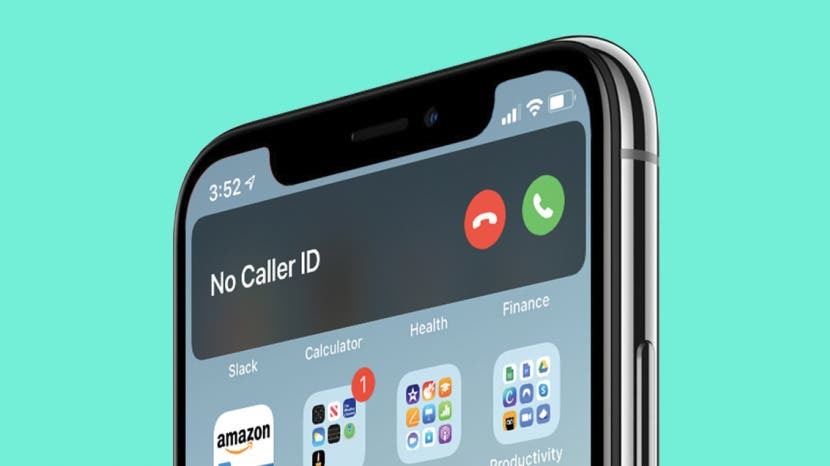
IOS 14 के साथ, आपके iPhone इनकमिंग कॉल नोटिफिकेशन अब आपकी स्क्रीन के शीर्ष पर बैनर के रूप में दिखाई देते हैं। इस कॉम्पैक्ट नोटिफिकेशन का लाभ यह है कि यह आपके फोन पर आपके द्वारा किए जा रहे कुछ भी बाधित किए बिना आपको इनकमिंग कॉल्स की सूचना देता है। दूसरी ओर, फ़ुल-स्क्रीन संस्करण, कुछ मेनू विकल्प प्रदान करता है जो बैनर पर आसानी से उपलब्ध नहीं होते हैं। कुछ लोग संक्षिप्त बैनर-शैली अलर्ट पसंद करते हैं, अन्य लोग पूर्ण-स्क्रीन अधिसूचना की कार्यक्षमता से चूक जाते हैं। इस गाइड के साथ, आप स्थायी रूप से फ़ुल-स्क्रीन सूचनाओं पर वापस जा सकते हैं या बैनर को अपने डिफ़ॉल्ट के रूप में रखते हुए उन मेनू विकल्पों तक पहुँचने का तरीका सीख सकते हैं।
सम्बंधित: हमारी 7 पसंदीदा आईओएस 14 विशेषताएं: पिक्चर इन पिक्चर, ऐप गोपनीयता और अधिक
इस लेख में क्या है:
- प्रत्येक कॉल के लिए पूर्ण-स्क्रीन आने वाली कॉल अधिसूचनाओं को वापस कैसे बदलें
- कॉल-बाय-कॉल के आधार पर फुल-स्क्रीन इनकमिंग कॉल नोटिफिकेशन कैसे एक्सेस करें
फुल-स्क्रीन iPhone इनकमिंग कॉल नोटिफिकेशन पर स्थायी रूप से वापस कैसे जाएं
यदि आपने नई कॉम्पैक्ट iPhone कॉल स्क्रीन की कोशिश की है और यह आपके लिए नहीं है, तो इनकमिंग कॉल के लिए फ़ुल-स्क्रीन सूचनाओं पर वापस जाने का एक तरीका है। इन आसान चरणों के साथ, आप स्थायी रूप से फ़ुल-स्क्रीन कॉल सूचनाओं पर वापस लौट सकते हैं:
- को खोलो सेटिंग ऐप.
- नीचे स्क्रॉल करें और टैप करें फ़ोन.
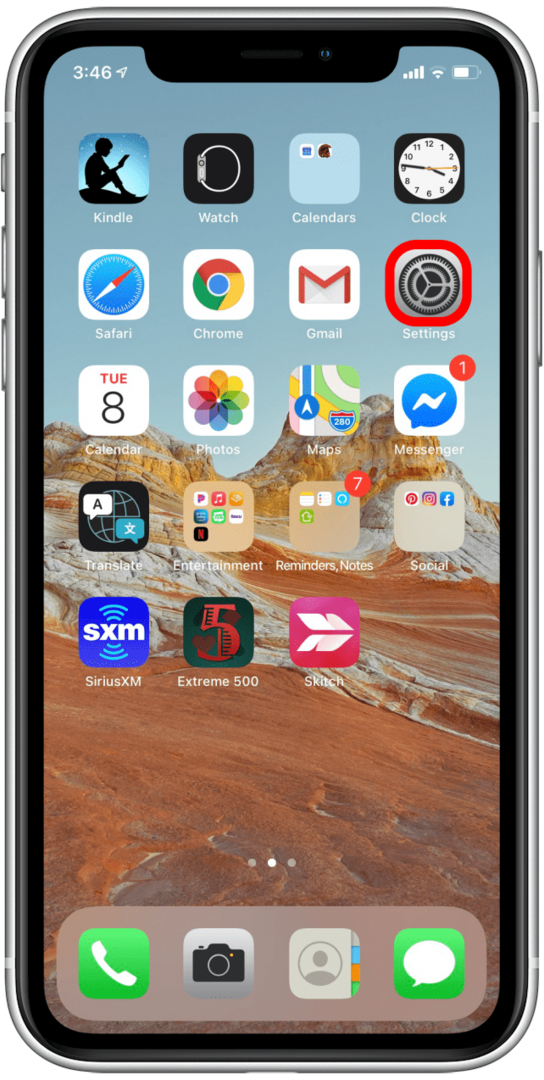
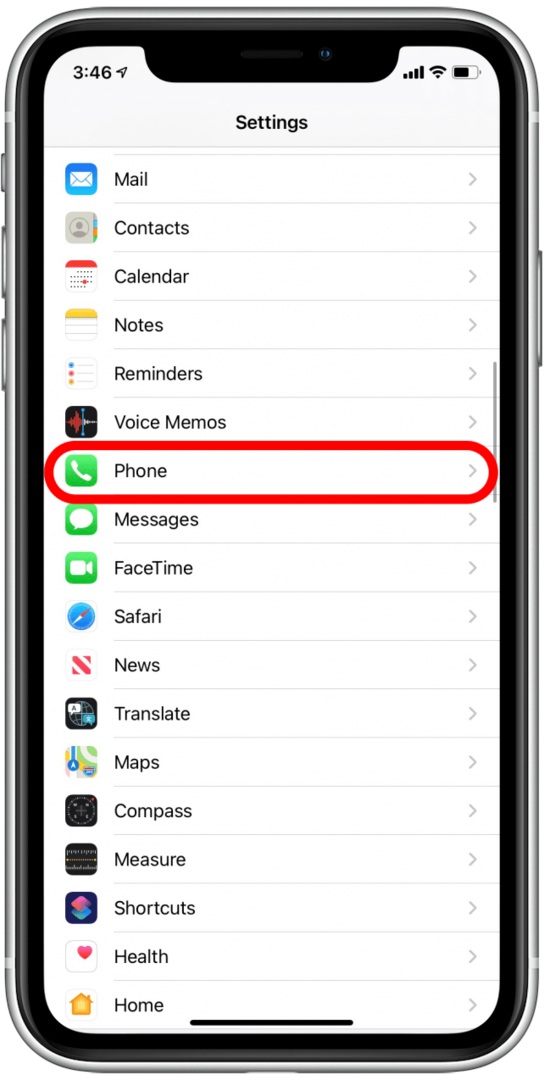
- पर थपथपाना आने वाली फोन.
- चुनते हैं पूर्ण स्क्रीन. ऐसा करने से बैनर अचयनित हो जाएगा।
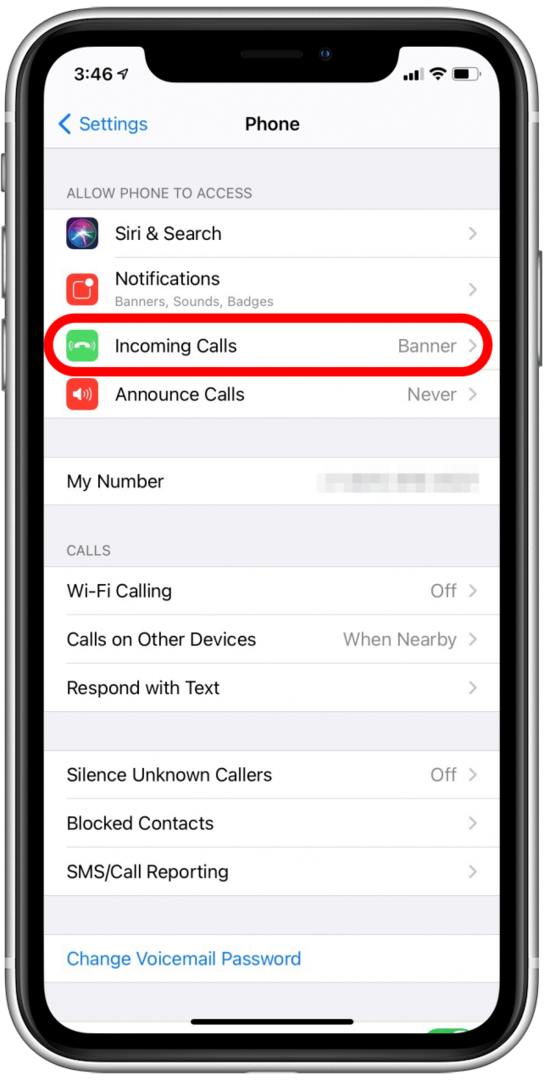
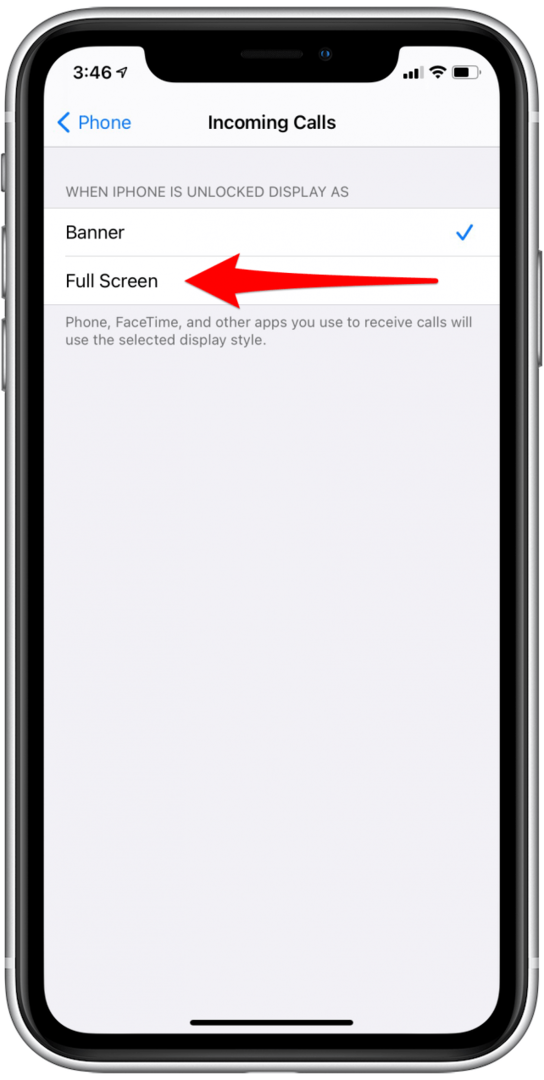
- पर थपथपाना ऊपरी-बाएँ कोने में वापस जाने के लिए।
- अब आपको देखना चाहिए कि इनकमिंग कॉल नोटिफिकेशन फुल स्क्रीन पर सेट हैं।
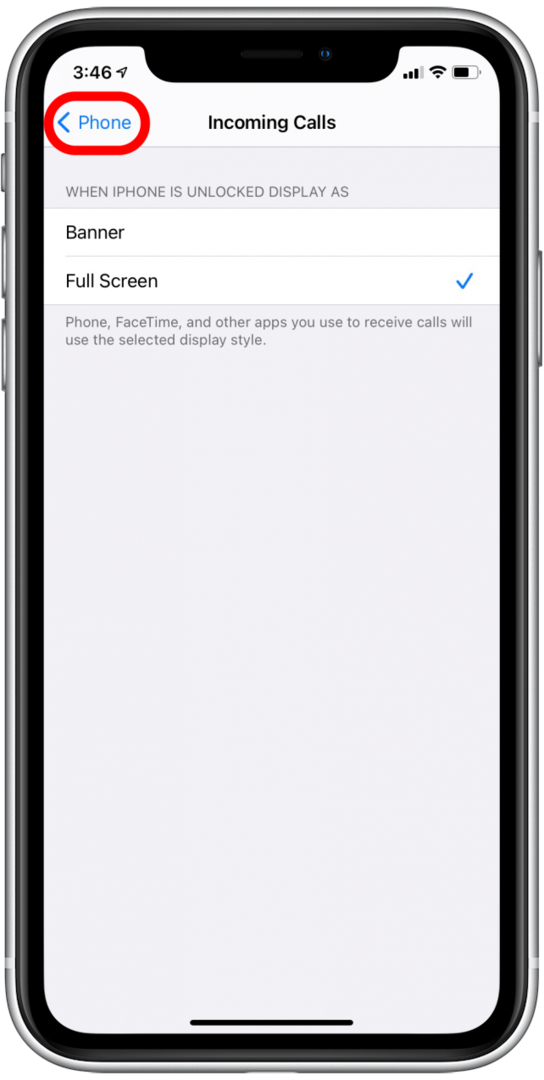
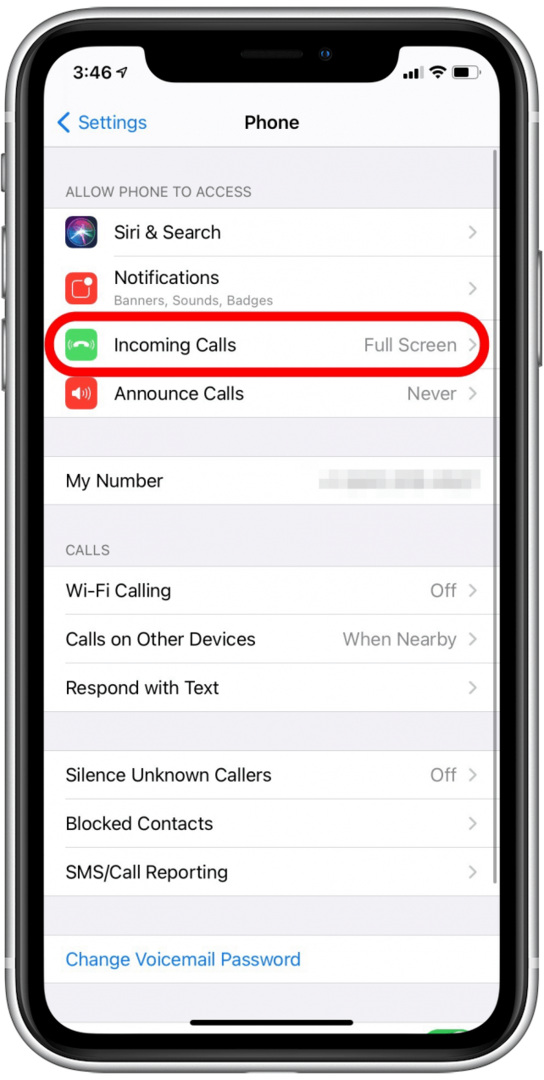
अगली बार जब आप कोई कॉल प्राप्त करेंगे, तो आपकी सूचना एक बार फिर क्लासिक iPhone इनकमिंग कॉल फ़ुल-स्क्रीन होगी। और यदि आप कभी भी बैनर स्टाइल कॉल स्क्रीन को एक और प्रयास देने का निर्णय लेते हैं, तो वापस स्विच करने के लिए ऊपर दिए गए चरणों का उपयोग करें।
कॉल-बाय-कॉल के आधार पर फुल-स्क्रीन इनकमिंग कॉल नोटिफिकेशन कैसे देखें
यदि आप बैनर-शैली वाली iPhone इनकमिंग कॉल स्क्रीन पसंद करते हैं, तो आप इसे अपने डिफ़ॉल्ट के रूप में रख सकते हैं और फिर भी ज़रूरत पड़ने पर फ़ुल-स्क्रीन मोड पर स्विच कर सकते हैं। यदि आप अपने कॉलर को संदेश देना चाहते हैं या बाद में उन्हें वापस कॉल करने के लिए एक अनुस्मारक सेट करना चाहते हैं तो यह आपको अन्य विकल्पों तक पहुंचने की अनुमति देता है। ऐसे:
- जब आप एक बैनर कॉल सूचना प्राप्त करते हैं, तो बस बैनर पर खाली जगह पर टैप या स्वाइप करें। यह अधिसूचना को पूर्ण-स्क्रीन संस्करण में बदल देगा।
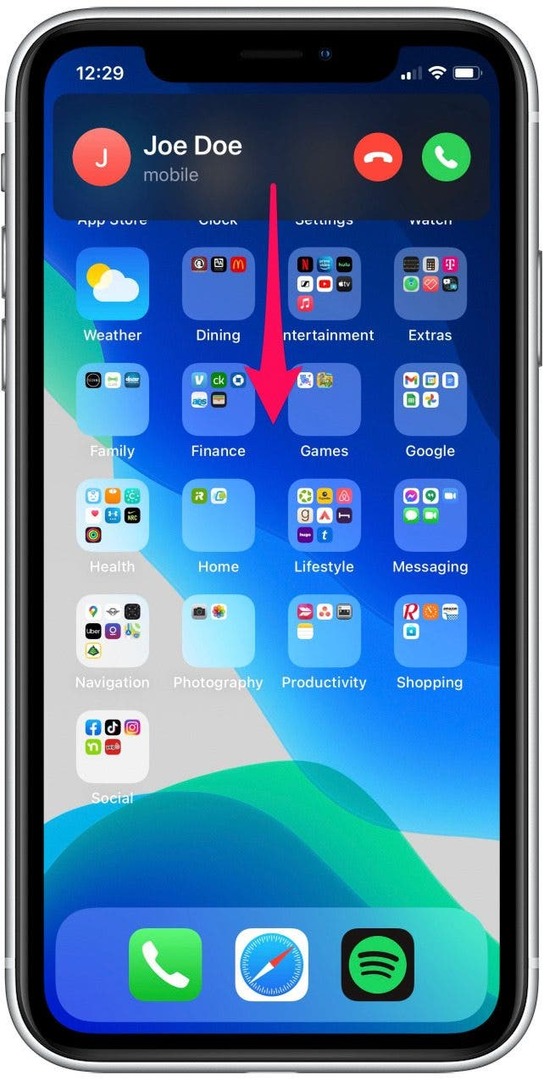
- जब आप फ़ुल-स्क्रीन कॉल सूचना पर हों, तो आप पर टैप कर सकते हैं संदेश अपने कॉलर को संदेश भेजने के लिए, या मुझे याद दिलाएं एक घंटे में या जब आप अपना वर्तमान स्थान छोड़ते हैं तो उन्हें वापस कॉल करने के लिए एक अनुस्मारक सेट करने के लिए।
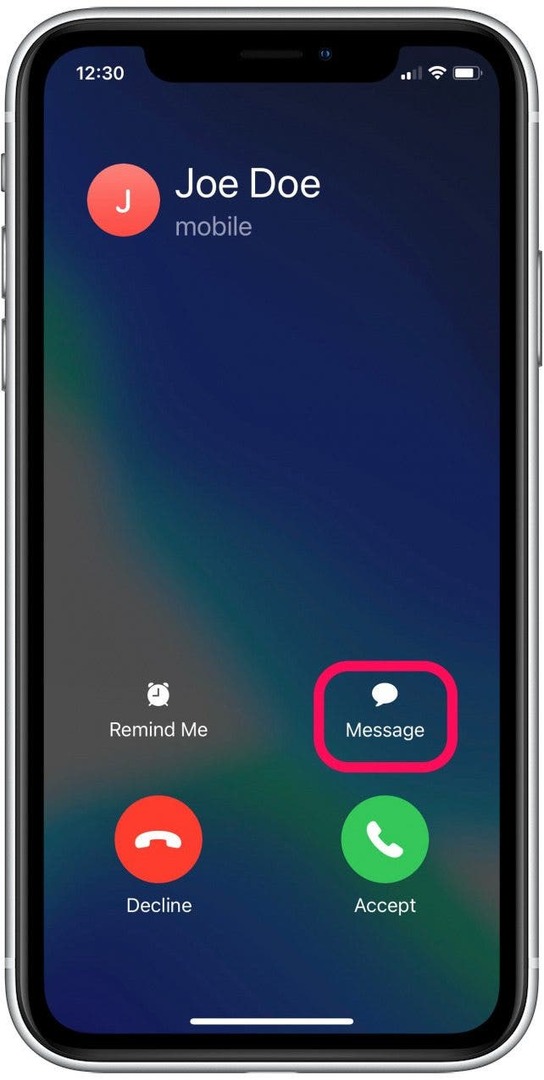
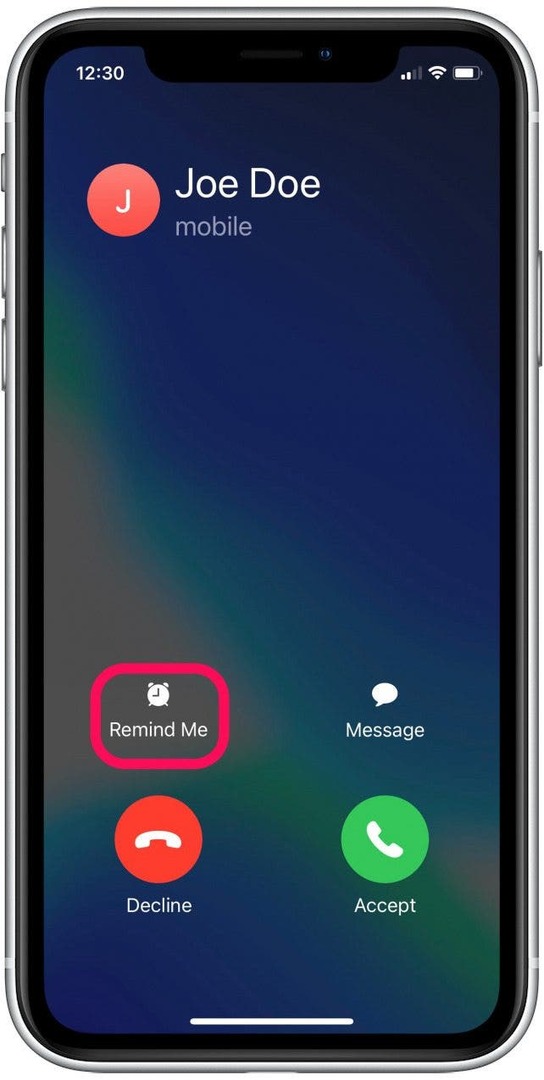
- फ़ुल स्क्रीन से बैक अप स्वाइप करने से कॉल ध्वनि मेल पर भेजे बिना शांत हो जाती है। आप हमेशा पर टैप कर सकते हैं ग्रे फोन आइकन यदि आप कॉल का उत्तर देने या अस्वीकार करने का निर्णय लेते हैं, तो अपने फ़ोन के ऊपरी-बाएँ कोने में।
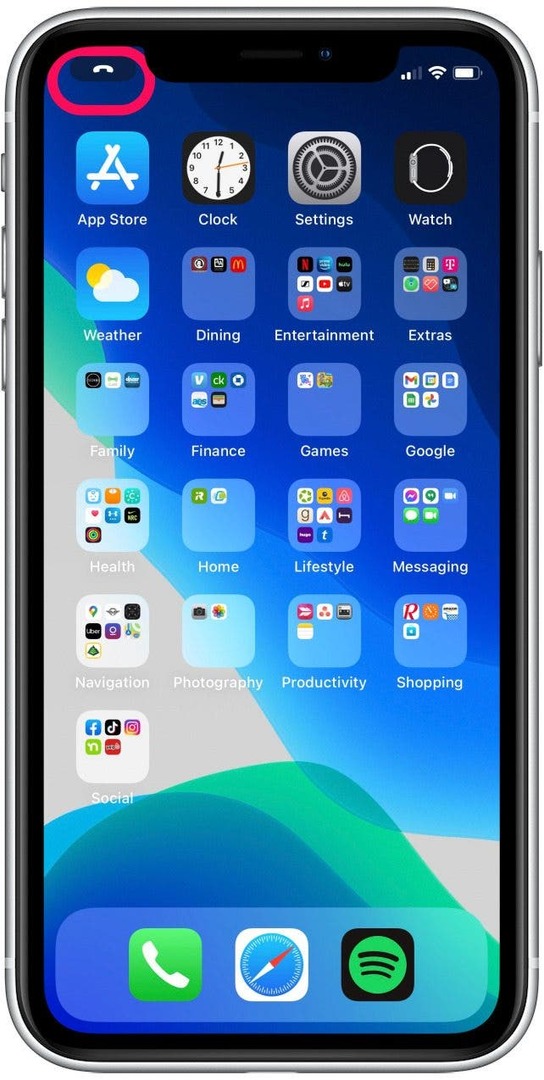
अनुकूलन आईओएस 14 की सबसे अच्छी विशेषताओं में से एक है, और आईफोन इनकमिंग कॉल स्क्रीन कोई अपवाद नहीं है। ऑपरेटिंग सिस्टम के इस नवीनतम संस्करण के साथ, आप पूर्ण स्क्रीन या बैनर कॉल सूचनाओं के बीच चयन कर सकते हैं। कोई फर्क नहीं पड़ता कि आप कौन सा संस्करण चुनते हैं, दोनों आपको इनकमिंग कॉल के विकल्पों के पूर्ण मेनू तक पहुंचने की अनुमति देते हैं और आपको Apple के नए मोबाइल ऑपरेटिंग सिस्टम के लचीलेपन का आनंद लेने देते हैं।